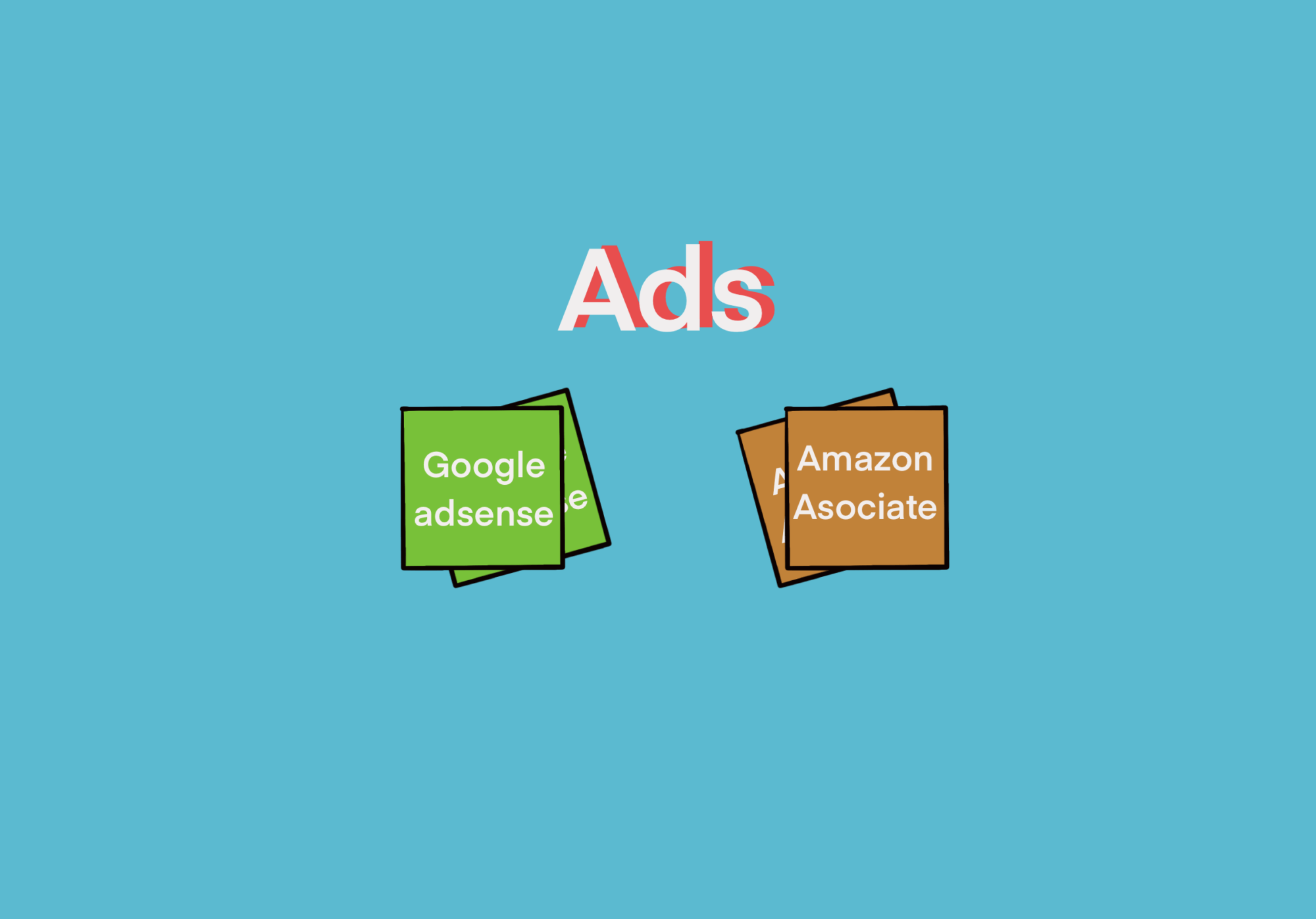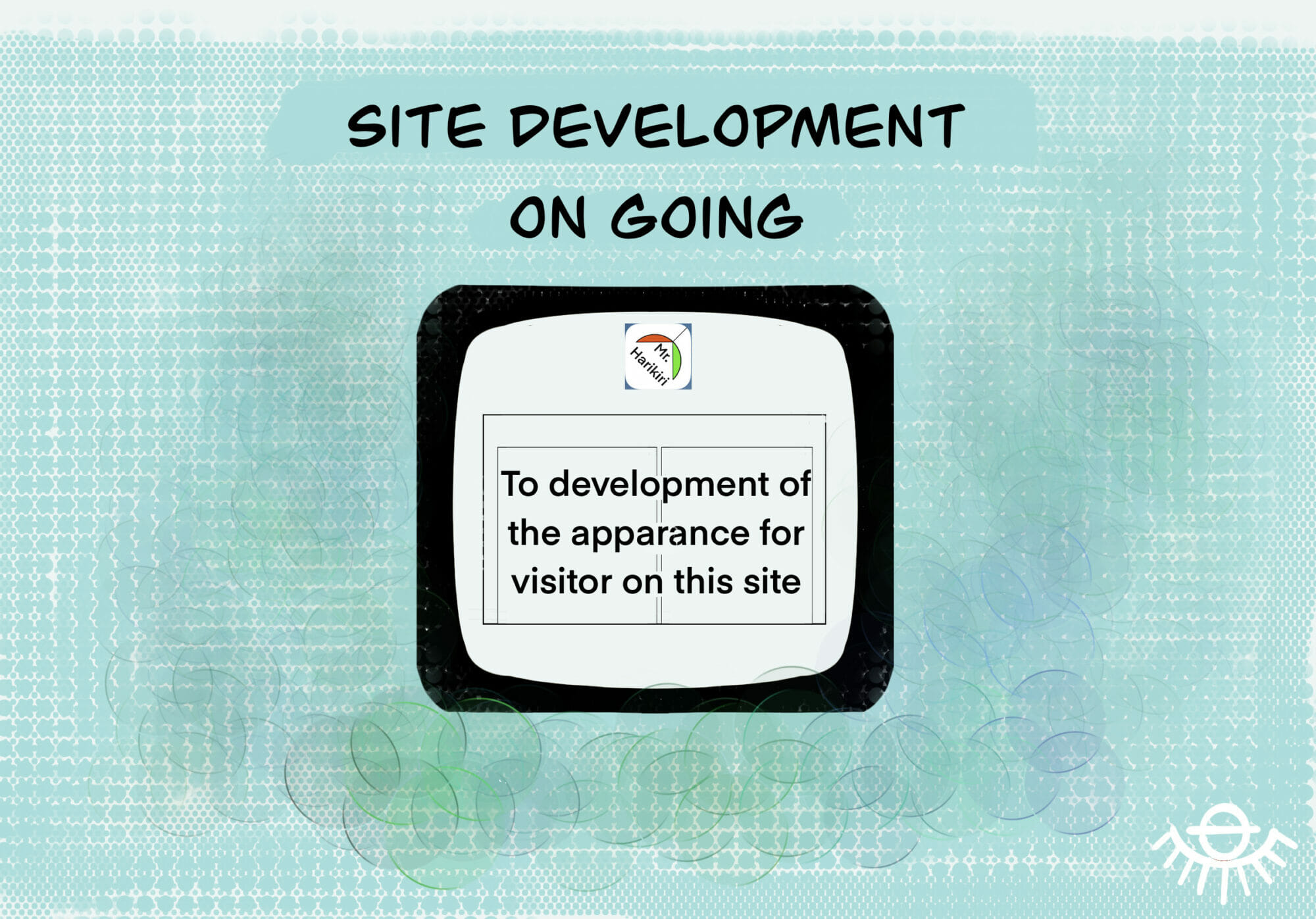タグ: adsense
-
[WordPress] CLS; Cumulative Layout Shift – 2021/03からGoogle検索評価のスコアに加わる – [2020/12/23]
Post Views: 1,090 はじめに 当サイトを立ち上げた頃には、もっぱらpluginの追加をすること…
投稿者

-
[WordPress] Google AdSense登録の手順[2020/08/24]
Post Views: 680 Google AdSenseの手順概略 Google Adsenseに行く サ…
投稿者

-
[WordPress] アフィリエイト/グールグル・アドセンス – アドセンス狩り [2019/11/11]
Post Views: 387 アフィリエイト アフィリエイトは、Web上の広告システム。登録サイトも色々ある…
投稿者